Wix エディタ:ライブサイトでのアニメーションのトラブルシューティング
4分
この記事内
- 新しいアニメーションがライブサイトで再生されない
- アニメーションの動きにラグがある、または遅い
- 特定のデバイスでアニメーションが再生されない
- 別のパーツでアニメーションが再生されている
アニメーションは、訪問者の目を惹きつけ、関連性の高い興味深いコンテンツに誘導するのに最適な方法です。しかし、ライブサイトでの表示が正しく機能しいない問題が発生する場合が有ります。
アニメーションに問題がある場合は、こちらの記事に目を通し原因と解決策をご確認ください。
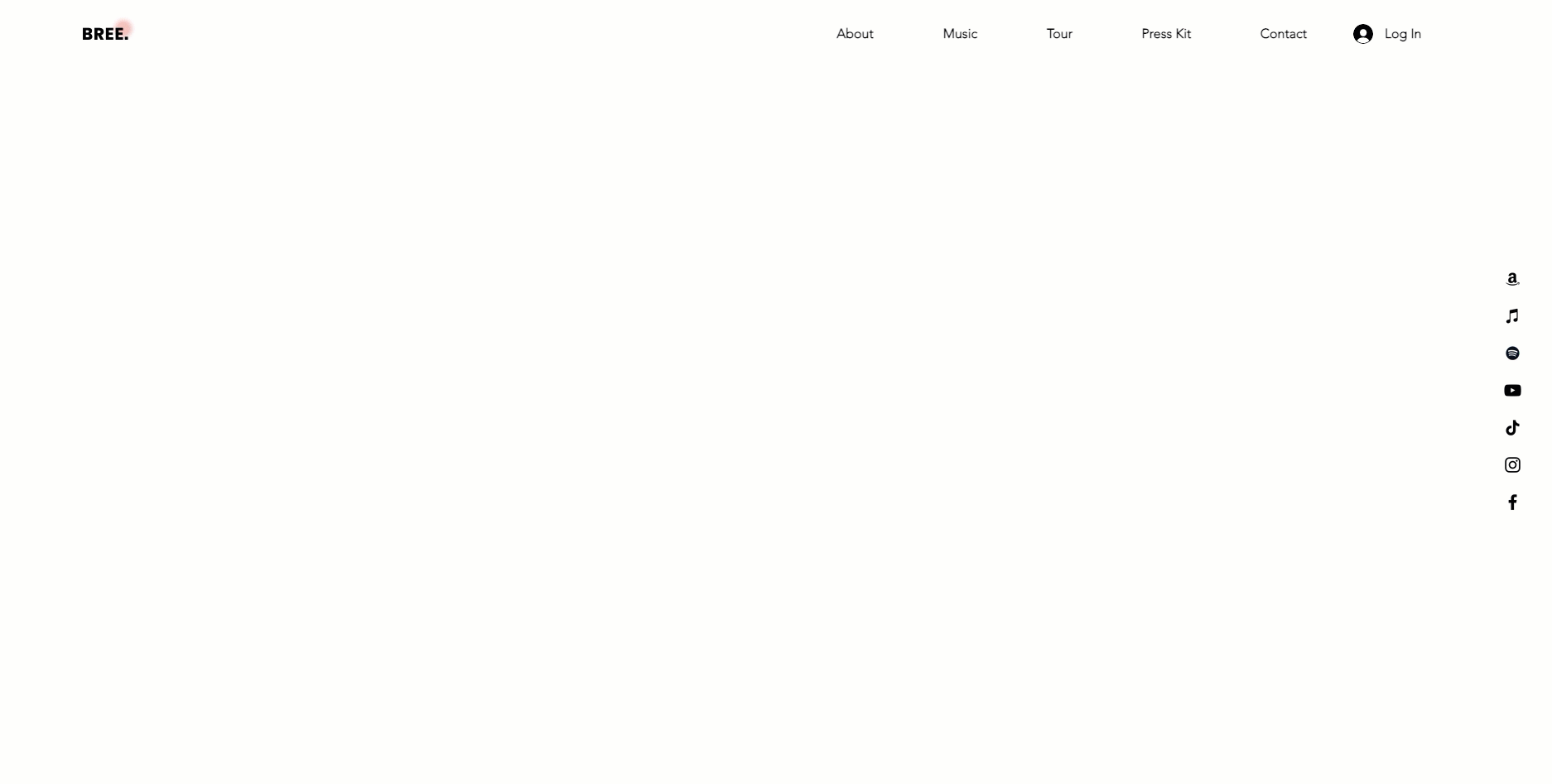
始める前に:
- まず、ローカルな問題が原因でないことを確認してください。キャッシュを削除してブラウザを更新する必要がある場合があります。詳細は Wix テクニカルアシスタントをご覧ください。
- アニメーションはサイトのエディタでは再生されません。アニメーションを表示するには、サイトをプレビューするか、ライブサイトでご覧ください。
新しいアニメーションがライブサイトで再生されない
パーツにアニメーションを追加したのにライブサイトで見ることができない場合は、変更を公開していない可能性があります。更新内容がライブサイトに反映されるためには、公開する必要があります。
サイトの変更内容を公開する方法:
- エディタに移動します。
- 右上で「公開」をクリックします。
- (オプション)「サイトを見る」をクリックして、ライブサイトを確認します。
- 「完了」をクリックします。

アニメーションの動きにラグがある、または遅い
アニメーション効果は、サイトに動きを与え、創造性を加える楽しい方法です。ただし、他のエフェクトやパーツと同様に、1ページに多数のアニメーションを使用すると、パフォーマンスや読み込みの問題が発生する可能性があります。

ライブサイトでアニメーションの動きにラグがある、または遅れていることに気付いた場合は、ページに追加されている効果とパーツの量を減らすことを検討してください。 サイトのパーツを最適化する方法はこちらをご覧ください
特定のデバイスでアニメーションが再生されない
あなたや訪問者が Wix のライブサイト(モバイルとデスクトップ)を閲覧中にアニメーション効果が再生されていない場合があります。
これは、あなたや訪問者が動作制限機能を備えたオペレーティングシステムからサイトを閲覧している場合に発生する可能性があります。この機能を有効化すると、ブラウザでアニメーションが再生されなくなります。
動作制限機能を無効にすることで、サイト上のアニメーション効果が作動します。動作制限機能を無効にする方法は、以下の該当する機器をクリックしてください:
ヒント:
低バッテリー / 省電力モードの一部のモバイル機器では、動きを抑える機能も自動的に有効になります。
別のパーツでアニメーションが再生されている
ライブサイトで別のパーツでアニメーション効果が作動している場合、間違ってそのパーツにアニメーションが追加された可能性があります。特に複数のパーツを密接に配置する場合は、適切なパーツにアニメーションが適用されていることを確認してください。
パーツにアニメーションが追加されていることを確認する方法:
- エディタに移動します。
- パーツをクリックします。
- 「アニメーション」アイコン
 をクリックします。
をクリックします。 - アニメーションが選択されているかどうかを確認します。
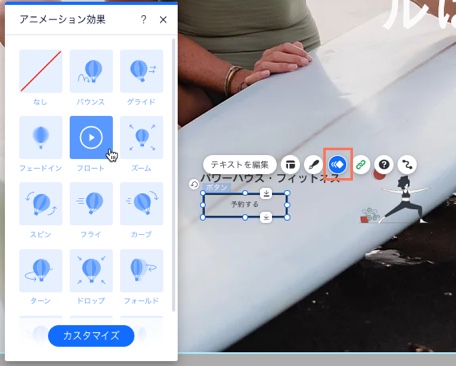
ヒント:
パーツからアニメーションを削除するには、「アニメーション」アイコン  をクリックし、「なし」
をクリックし、「なし」 をクリックします。
をクリックします。
 をクリックし、「なし」
をクリックし、「なし」 をクリックします。
をクリックします。まだサポートが必要な場合
上記の手順を実行しても問題が解決しない場合は、以下の詳細を添えてお問い合わせください:
- 発生している問題とこれまでに行った手順。
- アニメーションの問題が発生するページの URL。

